Cara menggunakan kotak pasir Windows 10
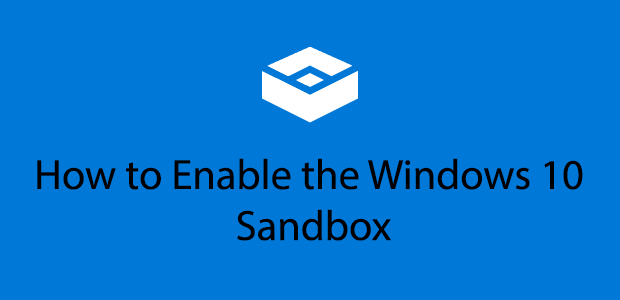
- 4328
- 924
- Daryl Wilderman
Rakit ciri baru ditambah kepada Windows 10 dengan kemas kini Microsoft May 2019, tetapi Windows Sandbox adalah salah satu yang paling penting. Ia direka untuk memberi pengguna Windows persekitaran ujian berasingan untuk mencuba perisian baru atau tidak dipercayai sebagai alternatif untuk menggunakan mesin maya.
Kotak pasir Windows 10 memerlukan PC atau komputer riba dengan sumber sistem yang mampu menjalankan mesin maya, termasuk (sekurang-kurangnya) pemproses dwi-teras, 4GB RAM dan 1GB ruang cakera. Anda juga perlu mengaktifkan virtualisasi dalam tetapan UEFI atau BIOS sistem anda sebelum anda memulakan.
Isi kandungan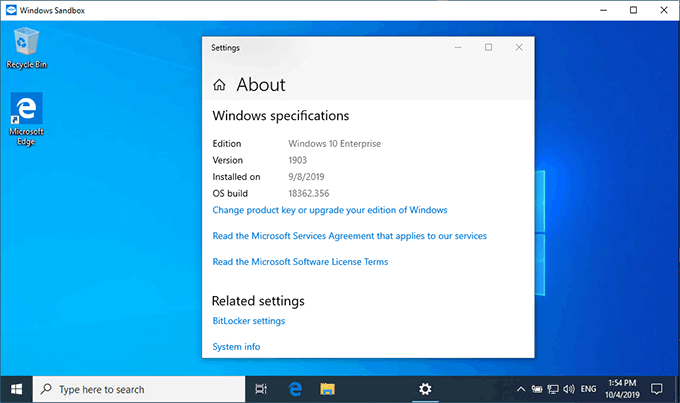
Setiap kali anda memulakan kotak pasir Windows 10, desktop Windows 10 yang baru muncul. Ia dioptimumkan untuk kelajuan dan keselamatan, dengan jejak yang jauh lebih kecil daripada yang anda dapati dengan mesin maya Windows 10 biasa.
Tidak ada interaksi antara kotak pasir dan pemasangan Windows 10 standard anda, menjadikannya tempat yang selamat untuk menguji perisian atau membuka fail yang mencurigakan tanpa meletakkan pemasangan anda sendiri berisiko.
Apabila anda menutup kotak pasir, semuanya di dalamnya dihapuskan sepenuhnya. Sekiranya kotak pasir dikompromikan, yang perlu anda lakukan ialah menutupnya dan membuka semula untuk memulakannya semula.
Konflik kotak pasir Windows 10 berpotensi
Perkataan amaran untuk pengguna VirtualBox atau perisian mesin maya yang lain. Dengan kotak pasir diaktifkan, anda tidak akan dapat menggunakan atau menjalankan mesin maya lain, sama ada Windows Sandbox sedang berjalan atau tidak.
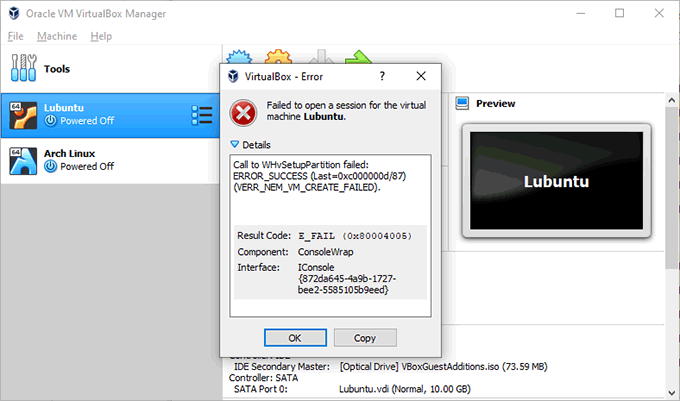
Ini kerana kaedah asas yang menggunakan Windows Sandbox menggunakan konflik dengan perisian virtualisasi lain. Walaupun walkarounds telah diposkan di forum maya, ini tidak rasmi dan mereka tidak dijamin bekerja.
Konflik ini tidak akan menjejaskan semua orang, tetapi ia adalah sesuatu yang perlu difikirkan, terutamanya jika anda menjalankan Linux atau sistem operasi lain dalam mesin maya.
Sekiranya itu berlaku, anda mungkin perlu melihat linux berjalan pada Windows 10 menggunakan subsistem Windows untuk Linux sebaliknya. Kotak pasir Windows akan menjadi pengganti yang berguna jika anda sedang menjalankan mesin maya Windows yang lain.
Memeriksa virtualisasi diaktifkan
Perkara pertama yang perlu anda lakukan ialah memastikan bahawa virtualisasi didayakan pada PC anda untuk membolehkan kotak pasir Windows 10 berfungsi.
Anda boleh dengan cepat menyemak semula jika virtualisasi diaktifkan dengan mengakses tab "Prestasi" di Windows Task Manager.
- Untuk mengakses pengurus tugas, tekan Ctrl + Shift + ESC di papan kekunci anda, atau klik kanan bar tugas Windows anda dan klik Pengurus Tugas.
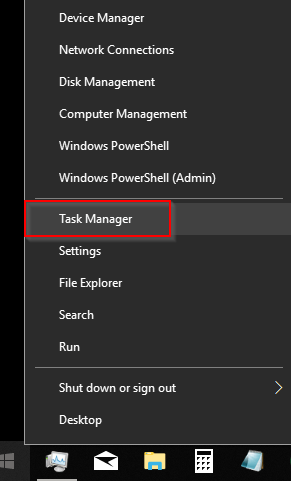
- Di bawah CPU seksyen Prestasi, anda akan melihat senarai maklumat semasa mengenai pemproses anda. Untuk kotak pasir berfungsi, Virtualisasi perlu menunjukkan sebagai Didayakan.
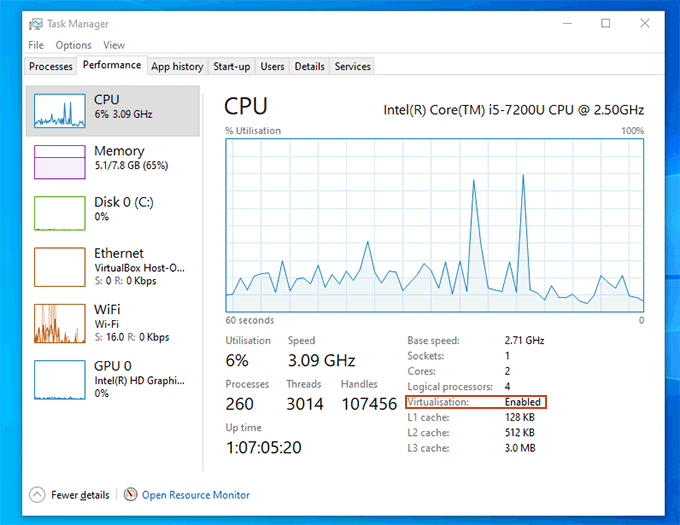
Sekiranya tidak, semak semula tetapan BIOS atau UEFI anda, sahkan virtualisasi diaktifkan, dan kemudian reboot.
Menyediakan kotak pasir Windows 10
Sebaik sahaja virtualisasi diaktifkan, anda sudah bersedia untuk mengaktifkan kotak pasir Windows. Sebagai peringatan, ini tidak akan mungkin jika anda menjalankan rumah Windows 10. Anda perlu beralih ke versi Windows yang lebih tinggi sebelum anda dapat meneruskan.
Windows membolehkan anda mengaktifkan atau melumpuhkan pelbagai ciri Windows dari menu Ciri Windows. Ini digunakan untuk diakses dari panel kawalan, tetapi panel kawalan sudah ketinggalan zaman dan sebahagian besarnya tersembunyi dalam versi Windows 10 moden.
- Untuk mengakses ciri Windows, klik kanan butang Menu Mula Windows anda dan klik Jalankan Untuk memaparkan kotak arahan "lari". Sebagai alternatif, tekan Ctrl + r di papan kekunci anda.
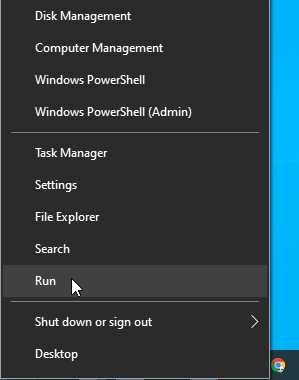
- Jenis opsyenalfeatures dalam kotak arahan "Run" dan klik okey.
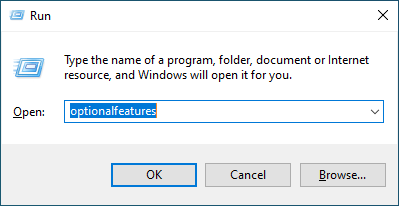
- Dalam menu Ciri Windows, tatal ke bahagian bawah dan klik kotak semak di sebelah Windows Sandbox sebelum mengklik okey.
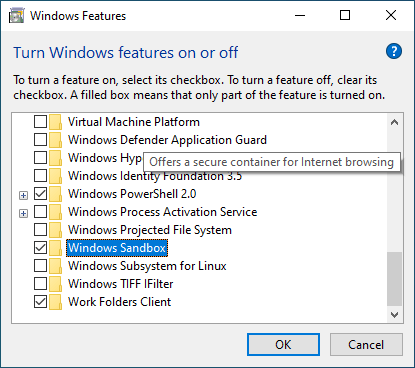
- Windows akan memasang dan mengaktifkan kotak pasir Windows. Sebaik sahaja proses ini selesai, Windows akan memberitahu anda bahawa anda perlu reboot. Klik Mulakan semula sekarang Untuk memulakan proses ini.
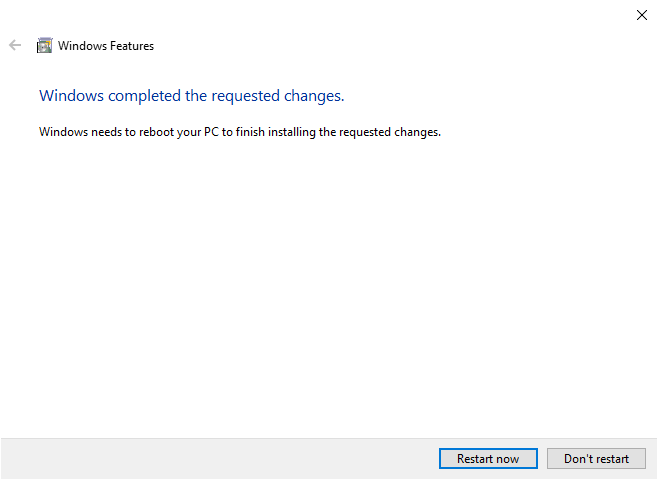
Ini mungkin mengambil masa beberapa minit untuk disiapkan, kerana Windows akan menyelesaikan proses konfigurasi dan pemasangan sebelum dan selepas reboot.
Membuat fail konfigurasi kotak pasir Windows
Ada kemungkinan untuk mengkonfigurasi kotak pasir Windows 10 sebelum dilancarkan dengan membuat fail konfigurasi menggunakan format fail XML.
Penting untuk menekankan, bagaimanapun, bahawa anda tidak perlu melakukan ini. Windows Sandbox akan berfungsi tanpa sebarang konfigurasi tambahan diperlukan.
Mengkonfigurasi kotak pasir boleh menawarkan beberapa kelebihan. Fail konfigurasi tersuai membolehkan anda mengaktifkan GPU maya untuk prestasi grafik yang lebih baik, contohnya.
Jika anda merancang untuk menggunakan kotak pasir dengan kerap, anda boleh membuat folder kongsi di antaranya dan pemasangan Windows Host anda untuk berkongsi fail biasa dengan mudah (seperti fail pemasangan).
Anda juga boleh melumpuhkan rangkaian di kotak pasir Windows anda untuk mengasingkannya sepenuhnya. Pos Pembangunan Windows menawarkan lebih banyak panduan mengenai cara membuat fail konfigurasi kotak pasir Windows anda.
Memulakan kotak pasir tingkap
Sebaik sahaja PC anda telah reboot, anda harus bersedia untuk mula menggunakan kotak pasir Windows.
- Ketik butang Menu Mula Windows anda. Dalam menu Mula, tatal ke bawah dan cari entri untuk Windows Sandbox sebelum mengkliknya. Sebagai alternatif, tekan Ctrl + r di papan kekunci dan taip anda WindowsSandbox sebelum mengklik okey.
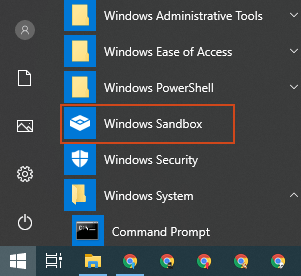
- Windows boleh memaparkan pop timbul kawalan akaun pengguna, meminta kebenaran anda untuk membenarkan kotak pasir Windows membuat perubahan. Klik Ya untuk meneruskan.
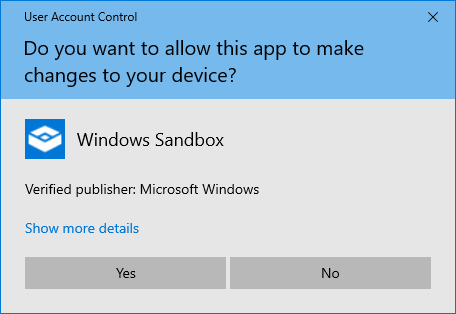
- Kotak pasir Windows harus dimulakan pada ketika ini. Masa untuk dimuatkan sepenuhnya mungkin berbeza -beza, bergantung pada sumber sistem anda. Anda mesti melihat persekitaran kotak pasir anda muncul dalam aplikasi windowed setelah dimuatkan selesai.
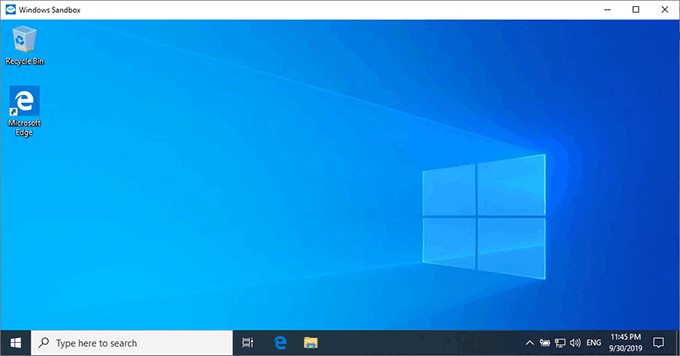
- Apabila anda selesai dengan kotak pasir Windows, tutupnya seperti program lain dengan mengklik Tutup butang di bahagian atas kanan skrin.
Sekiranya anda memutuskan untuk keluar dari kotak pasir Windows, anda akan diberi amaran bahawa penutupan itu akan menyebabkan anda kehilangan semua yang disimpan dalam. Klik okey jika ini adalah apa yang anda mahukan, jika tidak, klik Batalkan.
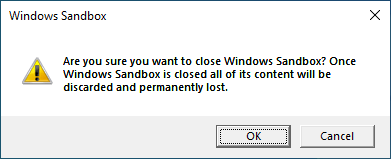
Semasa anda menggunakan kotak pasir Windows 10, anda bebas menggunakannya seperti pemasangan Windows 10. Anda boleh membuka pelayar Microsoft Edge untuk mengakses Internet dan memuat turun perisian, atau mengakses ciri Windows dan aplikasi pra-dipasang yang lain.
Apabila anda selesai, tutupnya akan menghapuskannya sepenuhnya, bersedia untuk anda gunakan lagi pada masa akan datang.
- « 4 aplikasi pihak ketiga terbaik untuk Windows 10 yang anda mesti pasang sekarang
- 10 pintasan papan kekunci ubuntu untuk mempercepat aliran kerja anda »

